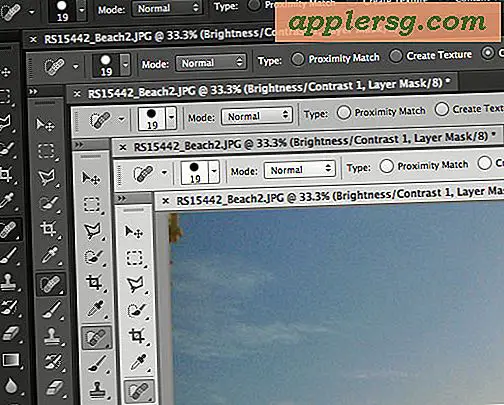Herstel de foutmelding 'Wacht op activering' van iMessage

Ondanks het juist instellen van iMessage, komen sommige gebruikers af en toe een "wacht op activering" -fout tegen bij het updaten naar een nieuwe versie van iOS of het ophalen van een nieuw apparaat en het configureren van iMessage voor de eerste keer. Het is een behoorlijk irritante fout omdat zoveel dialogen tegenwoordig afhankelijk zijn van berichten, maar maak je geen zorgen, het is meestal een gemakkelijke oplossing.
We zullen een aantal tips voor het oplossen van problemen doornemen om het "wachten op activering" -probleem voor eens en voor altijd op te lossen. Deze troubleshooting-trucjes helpen om de iMessage-fout "Wachten op activering" op elke iPhone, iPad of iPod touch, die elke versie van iOS uitvoert, te repareren. Laten we beginnen.
Hoe iMessage te repareren "Wachten op activering" op iPhone, iPad, iPod touch
Wacht een paar minuten om te activeren
Wacht ten minste 5 minuten voordat u verder gaat. Soms kan het een tijdje duren om iMessage te activeren, maar meestal is het snel. Mogelijke vertragingen bij het activeren van iMessage zijn afhankelijk van de Apple-servers, het aantal gebruikers dat probeert iMessage tegelijkertijd te activeren en de eigen internetverbinding van het apparaat.
Update iOS-systeemsoftware
Zorg ervoor dat u iOS bijwerkt naar de nieuwste versie die beschikbaar is voor uw iPhone (of iPad of iPod touch), omdat de nieuwste versies vaak bugfixes bevatten. U kunt dit doen via de app Instellingen> Algemeen> Software-update
Maak verbinding met wifi en / of mobiele data
Zorg er vervolgens voor dat je verbonden bent met een wifi-verbinding. Er zijn verschillende rapporten van iMessage die in eerste instantie niet activeren voor sommige gebruikers via mobiele verbindingen, en dus verbinding maken met een lokale draadloze router zal dit oplossen of uitsluiten. Als je iMessage op één apparaat hebt en het probleem is met synchroniseren, ga je ook naar de onderkant van dit artikel. In plaats daarvan worden enkele tips voor die situatie aanbevolen. Zorg er ook voor dat als het een iPhone of mobiele iPad is, mobiele gegevens correct werken.
Nu je iOS is bijgewerkt en het apparaat is verbonden met een wifi-netwerk, probeer je deze troubleshooting-trucs in een bepaalde volgorde:
1) Schakel nogmaals iMessage uit en weer in
Wanneer u het bericht "Wachten op activering ..." ziet en dit ten minste 30 minuten op dat bericht is geplakt, kunt u proberen iMessage UIT te schakelen en weer AAN te zetten. Dit lost het probleem vaak meteen op.
- Open Instellingen en ga naar "Berichten"
- Lokaliseer de iMessage-schakelaar en schakel deze uit, laat hem ongeveer 30 seconden of zo zitten
- Schakel de iMessage-schakelaar terug in, deze zal proberen opnieuw te activeren
Op hetzelfde scherm zou je ook moeten kiezen om "Use Apple ID for iMessage" te gebruiken als je dat nog niet gedaan hebt.

Meestal lost het probleem meestal op nadat de iOS-update is geïnstalleerd en het apparaat zich in een netwerk bevindt. En ja, dit werkt voor alle versies van iOS, of het nu iOS 9, iOS 8, iOS 7, iOS 6 is, zolang het iMessage ondersteunt, zelfs als het instellingenscherm er iets anders uitziet.

Gemakkelijk! Maar maak u geen zorgen als u nog steeds problemen ondervindt, we hebben meer technieken voor probleemoplossing bij de hand.
2) Stel "My Info" als uzelf in
Dit had zichzelf moeten instellen toen je in eerste instantie iMessage aan het instellen was, maar zo niet, dan kun je dit als volgt doen:
- Open de app "Instellingen" en ga naar "Mail, Contacten, Agenda"
- Blader omlaag naar het gedeelte 'Contacten' en tik op 'Mijn info'
- Selecteer uw eigen (ja, uzelf) contactkaart uit de lijst
Hiermee worden uw telefoonnummer en uw e-mailadres geïdentificeerd als uzelf, die iMessage gebruikt om te activeren, waardoor u weet waar berichten moeten worden afgeleverd en waar naartoe moet worden verzonden. Dit lost het iMessage-activeringsprobleem op voor de meeste mensen wanneer de andere technieken faalden.
3) Reset netwerkinstellingen
Veel verbindingsfouten kunnen worden opgelost door simpelweg netwerkvoorkeuren te resetten. Zorg dat je Wi-Fi-routerwachtwoorden bij de hand hebt voordat je dit doet, want je moet ze opnieuw invoeren.
- Open Instellingen en ga naar "Algemeen" en scrol omlaag naar "Reset"
- Kies "Reset netwerkinstellingen"

Start het iOS-apparaat opnieuw op en geef het een paar minuten. iMessage en FaceTime zouden moeten werken.
Als u nog steeds problemen ondervindt, kunt u proberen uw iOS-apparaat volledig te herstellen naar de fabrieksinstellingen en het vervolgens met een back-up te herstellen. Het is een beetje een extreme benadering, maar het kan helpen om aanhoudende problemen op te lossen.
Extreem: Alles wissen & herstellen
Dit is natuurlijk een minder dan ideale oplossing, maar het is met enig succes gemeld voor verschillende iPhone-, iPod- en iPad-gebruikers. Hierdoor wordt uw iOS-apparaat in de oorspronkelijke staat teruggebracht wanneer u het kocht, dat u vervolgens kunt herstellen vanaf een back-up.
- Maak een reservekopie van uw iOS-apparaat handmatig via iTunes of iCloud - dit is belangrijk, anders raakt u alles kwijt
- Nadat de back-up is voltooid (niet echt, hebt u een back-up gemaakt?), Gaat u naar 'Instellingen'> Algemeen> Stel opnieuw in> Wis alle inhoud en instellingen om de fabrieksinstellingen te herstellen
- Bevestig de reset en wacht, als u klaar bent met herstellen van de back-up die u hebt gemaakt
Dit hele proces kan een tijdje duren, afhankelijk van de grootte van de back-ups, wat er onder andere op uw apparaat is opgeslagen. Misschien wilt u de snelste manier kiezen om te herstellen en een back-up te maken met behulp van iTunes in plaats van iCloud, gewoon omdat het sneller is om gegevens over te zetten via USB dan via internet.
Enkele aanvullende tips voor het oplossen van problemen met iMessage
Zodra u iMessage op één apparaat werkt, wilt u waarschijnlijk zeker weten dat het ook synchroniseert op al uw iOS-apparaten en tussen iOS en OS X. Soms gebeurt dit niet vanzelf en zijn beide opgelost met afzonderlijke oplossingen.
Heeft dit je probleem met iMessage "Wachten op activering ..." opgelost? Heb je nog een truc die het probleem voor jou en je iPhone, Ipad of iPod touch heeft opgelost? Laat het ons weten in de comments hieronder.